7 bästa videokompressorer för att komprimera videor för olika behov
Det här inlägget delar 7 fantastiska videokompressorer för att hjälpa dig komprimera video och minska dess filstorlek. Oavsett anledning, när du behöver minska filstorleken på en video, kan du välja ditt föredragna videokomprimeringsverktyg från rekommendationerna nedan för att göra det.
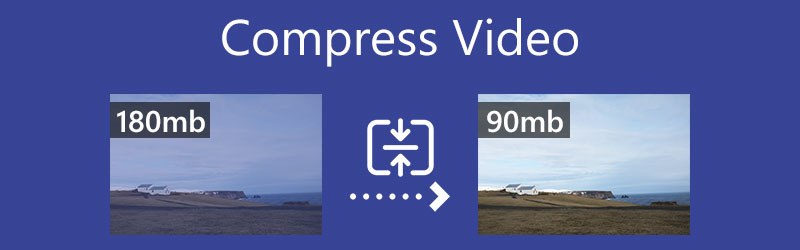
- GUIDELISTA
- Del 1. Komprimera video online
- Del 2. Komprimera en video på Mac och PC
- Del 3. Minska videofilstorleken på iPhone och Android
- Del 4. VLC Komprimera video
- Del 5. Vanliga frågor om komprimering av video
Del 1. Hur man komprimerar en video med 3 gratis onlinevideokompressorer
Oavsett om du vill gratiskomprimera en video för webben, skicka e-post eller YouTube-delning, kan du först prova några gratis onlinevideokompressorer. Du kanske märker att det finns massor av onlinevideor som komprimerar verktyg som erbjuds på internet som kan hjälpa dig att enkelt krympa din video till en lämplig storlek. Här i den första delen vill vi presentera dig för 3 populära onlineverktyg för komprimering av video.
Aiseesoft gratis videokompressor online
Aiseesoft gratis videokompressor online är utformad för att komprimera video utan kvalitetsförlust. Även som en gratis videokompressor stöder den alla vanliga videoformat, som MP4, MOV, FLV, AVI, MKV, WMV, RMVB, MTS, TS, 3GP, WebM och mer. Den använder avancerad AI-teknik för att uppnå den bästa kombinationen av komprimering av video och utdatakvalitet. När du komprimerar en video får du också anpassa olika videoparametrar som storlek, upplösning och bithastighet.
Öppna din webbläsare som Chrome, Edge, IE, Firefox eller Safari, sök efter Aiseesoft Free Video Compressor Online-verktyget och gå sedan till dess officiella webbplats. När du kommer dit kan du klicka på Lägg till filer för att komprimera knappen för att ladda upp din video. Du måste installera en liten startprogram för videokomprimering.
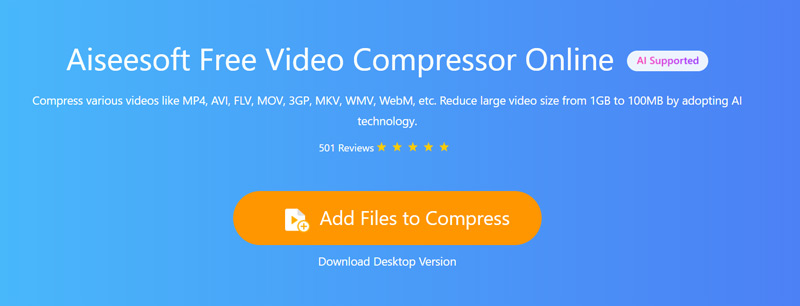
Du kan dra komprimeringsfältet för att krympa videostorleken enligt dina behov. Du får tydligt se källfilens storlek och den slutliga videons storlek. Dessutom kan du välja utdataformatet och justera videoupplösningen och bithastigheten.
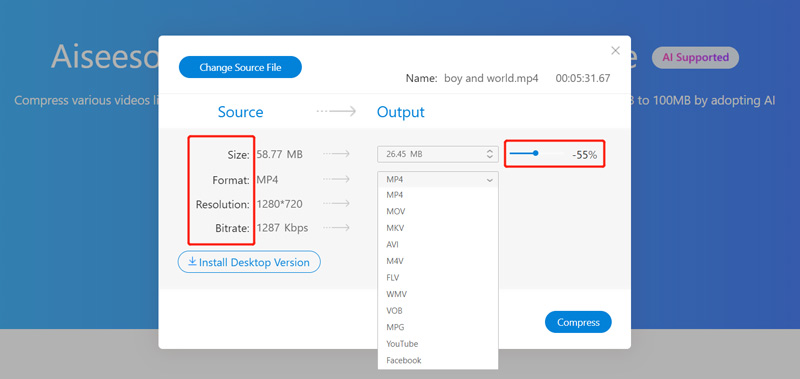
När du har komprimerat videon till en lämplig storlek kan du klicka på knappen Komprimera för att starta komprimeringen av videon. Denna onlinevideokompressor kräver ingen kontoregistrering eller inloggning. Dessutom kommer den inte att lägga till någon vattenstämpel till din komprimerade video.
VEED.IO videokompressor
VEED.IO videokompressor är ett lättanvänt verktyg för att ändra storlek på video online som kan hjälpa dig att komprimera video till mindre filstorlek. Den är kompatibel med de flesta videoformat som MP4, AVI, MOV, WMV och FLV. Mer än bara en videokompressor, den har också några grundläggande redigeringsfunktioner, inklusive trimma, beskära, ställa in videobakgrund, justera ljudspåret, lägga till undertexter, tillämpa filter och mer.
Navigera till VEED.IO Video Compressor webbplats i din webbläsare. Klicka på Ladda upp en fil knappen för att välja och ladda upp din video till den. Du får dra och släppa en fil för uppladdning. Förutom videofilerna på din dator kan du också komprimera videor från Dropbox eller online.
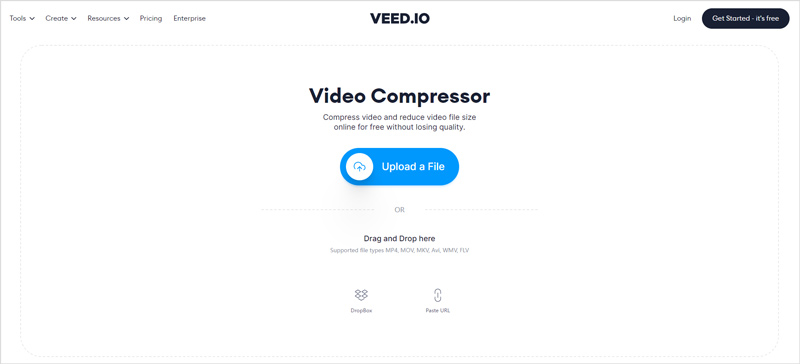
När du har laddat upp videon kan du välja ett lämpligt komprimeringsläge och dra komprimeringsfältet för att kontrollera komprimeringen av din video. Under det här steget kan du justera bildfrekvensen, välja videoupplösning och redigera videon. En del grundläggande information om din video kommer att listas under förhandsgranskningsfönstret.
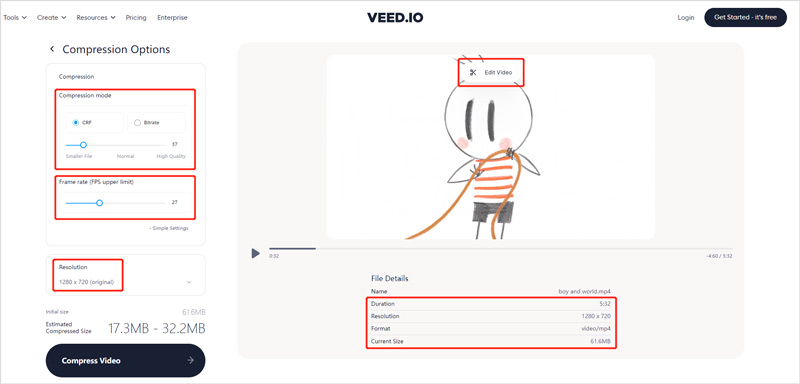
När du har komprimerat videon till lämplig filstorlek kan du klicka på Komprimera video knappen i det nedre vänstra hörnet för att starta onlinevideokomprimeringen. När hela processen är klar kan du förhandsgranska utdatavideon. Klicka på Ladda ner video för att spara den på din dator. Du kan också klicka på Redigera video om du inte är nöjd med resultatet.

FreeConvert Video Compressor
FreeConvert Video Compressor är ett annat populärt videokomprimeringsverktyg för att minska videofilstorleken. Det gör att du kan komprimera en video upp till 1 GB. Det ger dig 4 komprimeringsmetoder, riktar in sig på en filstorlek, riktar in sig på en videokvalitet, riktar in sig på en videoupplösning och en mac-bithastighet. Dessutom låter det dig ändra videocodec från H264 till H265.
Gå till sidan FreeConvert Video Compressor i din webbläsare. Klicka på knappen Välj video för att välja och ladda upp din videofil. Du kan komprimera en video från din enhet, Dropbox, Google Drive eller URL.
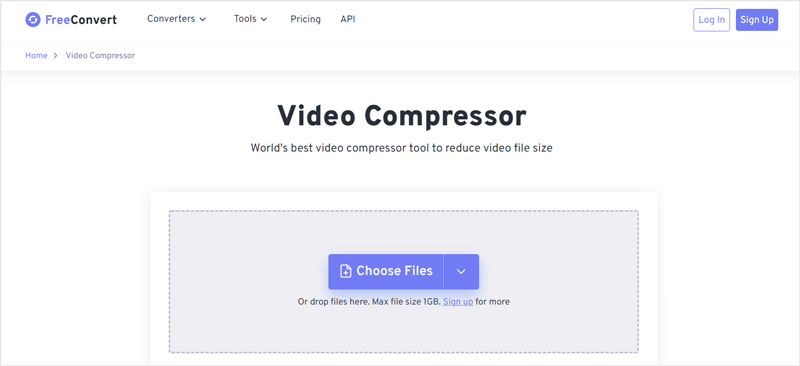
Jämfört med en annan onlinevideokompressor kommer FreeConvert att ta längre tid att slutföra uppladdningsprocessen. Efter det kan du välja målformat och anpassa fler utdatainställningar. Klicka sedan på Komprimera nu för att börja krympa videon till en mindre fil. När komprimeringen är klar kan du klicka på Ladda ner för att spara din komprimerade video.
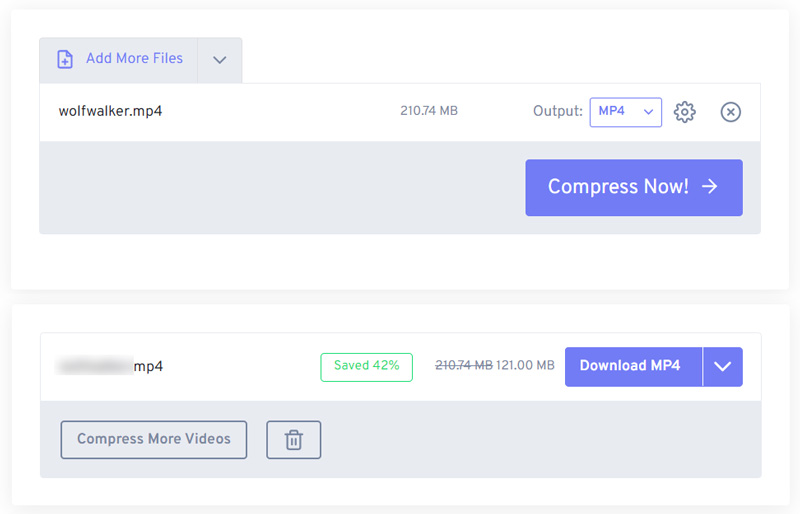
Observera att denna gratis onlinevideokompressor inte erbjuder ett förhandsgranskningsfönster där du kan kontrollera videokomprimeringsresultatet. Vad värre är, när du använder det kommer du att se många annonser. FreeConvert erbjuder Video Compressor-appar som du kan använda på din iPhone, iPad och Android-telefon.
Del 2. Bästa sättet att komprimera en video på Mac och Windows PC
Om du föredrar att använda en professionell videokompressor för att krympa en video till en mindre filstorlek med bibehållen originalbild och ljudkvalitet, bör du prova alla funktioner Video Converter Ultimate. Den är främst utformad för att redigera och konvertera videor. Men den har ett individuellt videokompressorverktyg som hjälper dig att enkelt minska videofilstorleken.
Som videokompressor stöder den i hög grad 8K/5K/4K, 1080p/720p HD och SD-videor i alla ofta använda format. Oavsett om du vill komprimera en video för e-post, webb eller TikTok, Facebook eller YouTube-delning, kan det vara det bästa valet.
Se till att du väljer rätt version och sedan gratis installera och starta denna videokompressor på din dator. För att komma åt Videokompressor verktyg, bör du klicka på Verktygslåda flik. Som du kan se erbjuder den också Video Enhancer, Video Cropper, Video Trimmer, Video Reverser och andra användbara verktyg.

När du går in i Videokompressor, kan du klicka på den stora plus ikonen i mitten för att lägga till videon du vill komprimera.
Nu kan du fritt dra komprimeringsfältet åt vänster eller höger för att styra utdatavideons storlek. Dessutom kan du välja utdatavideoformatet och ändra videoupplösningen, bithastigheten och mer.

Klicka på Förhandsvisning knappen och du kan förhandsgranska den komprimerade videoeffekten. Beroende på det kan du bättre kontrollera videokomprimeringsprocenten. Välj en målfilmapp för den här komprimerade videon och klicka sedan på Komprimera för att spara den på din dator.
Del 3. Hur man komprimerar en video på iPhone, iPad och Android-telefon
Som iOS-användare kan du inte använda de inbyggda redigeringsfunktionerna för att komprimera videor på en iPhone eller iPad. Dessutom finns det ingen videokomprimeringsfunktion designad i Android. Så när du behöver krympa en videofilstorlek på din bärbara iOS- eller Android-enhet måste du lita på vissa tredjepartsvideokompressorappar. Faktum är att du enkelt kan hitta många användbara i App Store och Google Play.
Komprimera en video på iPhone med appen Clideo Video Compressor
Clideo videokompressor är en lättanvänd app för att komprimera din video och krympa dess filstorlek. Det kan minska storleken på videofilen för att skicka via e-post, delning på sociala medier eller för andra ändamål. Du kan installera det gratis från App Store.
Installera och öppna appen Clideo Video Compressor på din iPhone. Du måste ge den behörighet att komma åt dina videofiler. Lägg till din video till den för senare komprimering.
Den erbjuder 3 videokomprimeringsalternativ för dig, grundläggande komprimering, span komprimering och anpassad. Välj en komprimeringslösning och tryck på Fortsätta knapp.
Du kan se källfilens storlek och förväntade storlek. Tryck sedan på Komprimera knappen för att börja komprimera din video. Du kan trycka på Visa i Galleri för att direkt hitta den komprimerade videon på din iPhone.
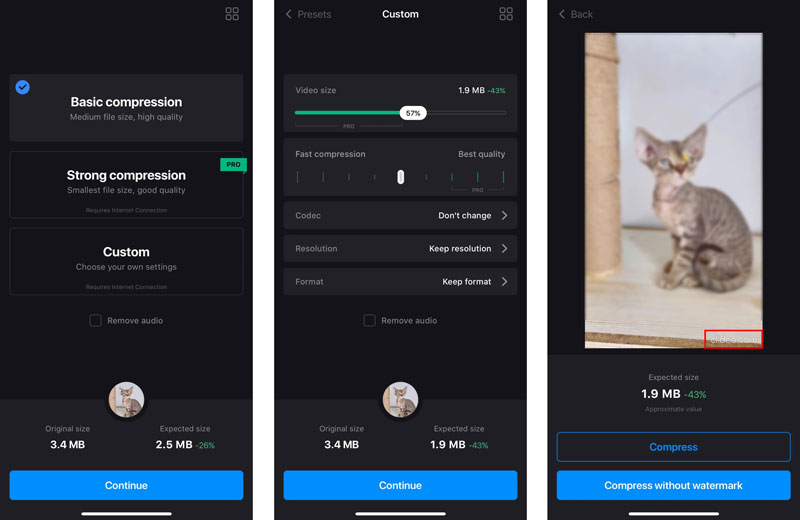
Observera att denna Clideo Video Compressor inte är en helt gratis app. Det kommer att lägga till en clideo-vattenstämpel till din komprimerade video. Dessutom finns det vissa funktionsbegränsningar i dess gratisversion. Du måste uppgradera till en Pro-version för att ta bort vattenstämpel och komma åt alla funktioner.
Komprimera en video på Android-telefon med Video Compressor-appen
Alyaanah videokompressor är en mycket populär och kraftfull app för att komprimera videor på en Android-enhet. Den stöder många videoformat som MP4, MKV, AVI, FLV, MTS, MPEG, WMV, M4V, MOV, VOB och mer. Den erbjuder flera komprimeringsprofiler med olika kvalitets- och storleksinställningar som du kan välja mellan. Du kan gratis installera appen från Google Play och sedan använda den på din Android-telefon för att göra komprimering av video.
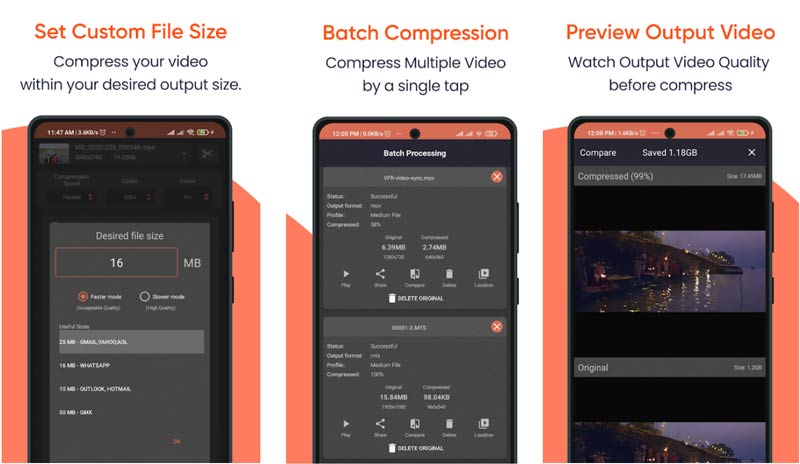
Del 4. Hur man komprimerar en video med VLC Media Player
VLC Media Player är tillgänglig på Windows-, macOS-, Linux-, iOS- och Android-enheter. Förutom spelfunktionen är den utrustad med många andra funktioner. När du har behov av att komprimera video på din dator kan du också välja att använda den.
Ladda ner gratis och öppna VLC Media Player på din dator. Du bör veta att VLC-apparna för iPhone och Android inte kan komprimera videor.
Klicka på Media menyn högst upp och välj sedan Konvertera/spara alternativ. Det öppnar ett popup-fönster Öppna Media fönster. Klicka på Lägg till knappen för att ladda din videofil till VLC.
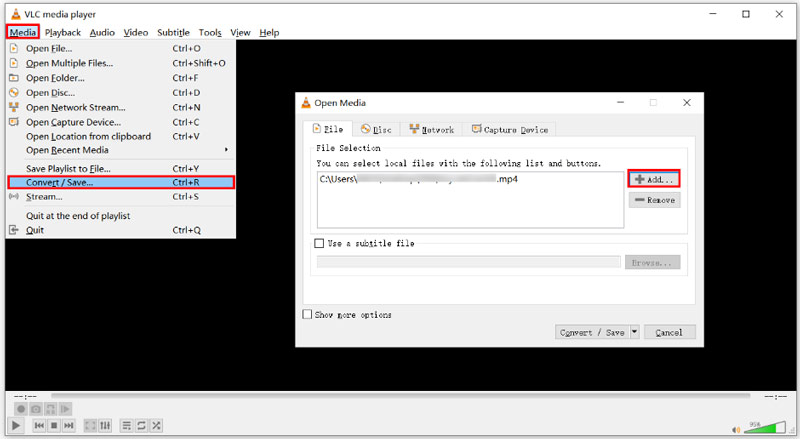
Från rullgardinsmenyn Konvertera/Spara väljer du Konvertera alternativ. I det nya Konverteringsfönstret kan du välja ett lämpligt konverteringsalternativ. Här bör du sänka videokvaliteten eller upplösningen för att komprimera din video. Efter det klickar du på Start för att bekräfta din åtgärd.
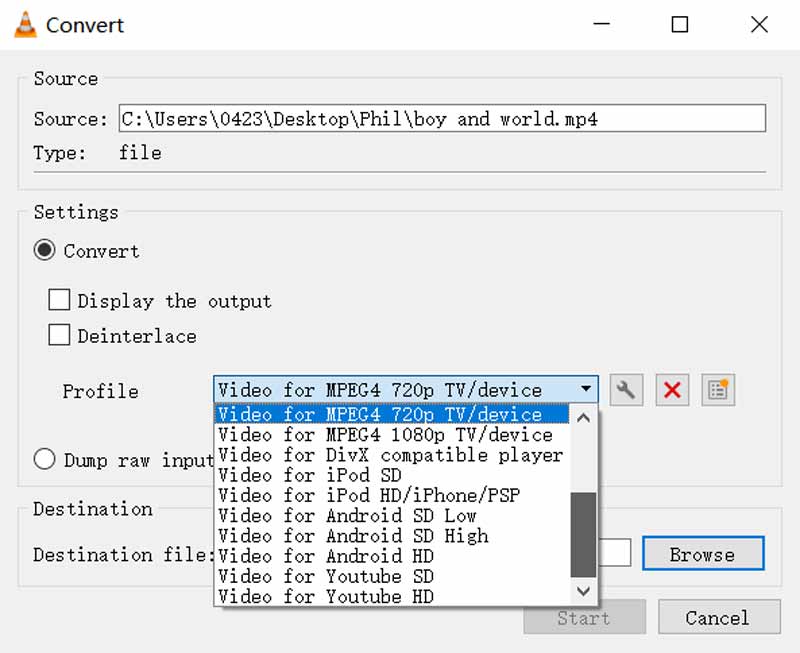
Del 5. Vanliga frågor om komprimering av video
Vad är det bästa sättet att komprimera en video för e-post på Windows 10?
Du kan välja att skapa en zip-fil av din video för att komprimera dess filstorlek på en Windows 10-dator. Du kan högerklicka på din video, klicka på alternativet Skicka till och sedan välja Komprimerad (zippad) mapp från rullgardinsmenyn. Det kan vara det bästa sättet att komprimera en video för att skicka e-post.
Hur kan jag enkelt komprimera en video på min MacBook?
När du behöver komprimera en video på en Mac kan du välja att öppna den med QuickTime Player och sedan exportera den som en mindre fil. Genom att göra det kan du enkelt komprimera en video på din MacBook. När du exporterar videon, se till att du väljer en lägre videoupplösning och kvalitet.
Hur kan jag komprimera den inspelade videon på min iPhone?
Du kan enkelt minska filstorleken på din inspelade video genom att justera videoinspelningsinställningarna. Öppna appen Inställningar, tryck på alternativet Kamera och välj sedan Spela in video. Nu kan du anpassa olika inspelningsinställningar för att spela in och lagra mindre videor på denna iPhone.
Slutsats
Det här inlägget listar 7 videokompressorer som hjälper dig minska storleken på videofilen. När du behöver krympa en video till en mindre fil kan du välja din föredragna metod för att göra komprimeringen.
Vad tycker du om det här inlägget? Klicka för att betygsätta detta inlägg.
Excellent
Betyg: 4.5 / 5 (baserat på 164 röster)
Hitta fler lösningar
Collagevideo – 4 videokollageappar för att göra collagevideor Lägg till musik till video på iPhone, Android, dator och online Hur man beskär en video online, på iPhone, Android och Mac/PC Hur man gör en GIF med 5 bästa foto/video till GIF-omvandlare Omvänd video – Vänd en video på iPhone/Android/dator Hur man snabbar upp video på iPhone, Android, Online och Mac/PCRelativa artiklar
- Redigera video
- 5 sätt att beskära en video
- Omvänd video Vänd en video på iPhone, Android, dator
- 3 enkla sätt att redigera en video i slowmotion
- Trimma video online, på iPhone, Android, Windows och Mac
- Topp 5 Video Enhancer-appar för att förbättra din videokvalitet
- Topp 3 sätt att sänka eller öka videoupplösningen
- Hur man ändrar och korrigerar färg i videor på PC/iPhone/Android
- Hur man gör en video ljusare med en videoredigerare eller en videospelare på rätt sätt
- Topp 8 betalda och gratis videoredigeringsprogram för Windows 11/10/8/7
- Topp 8 betalda och gratis videoredigeringsprogram för Mac-datorer/bärbara datorer



